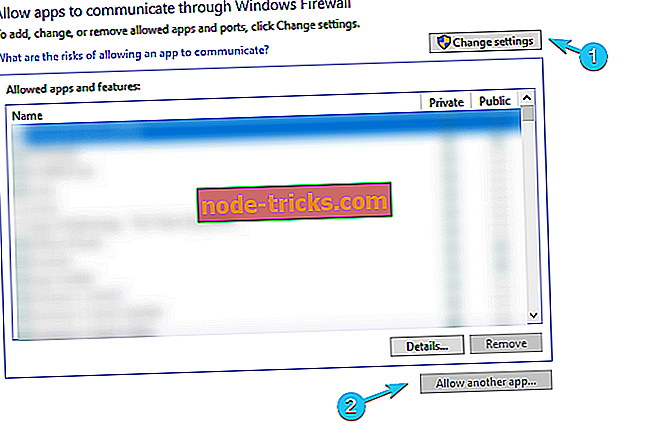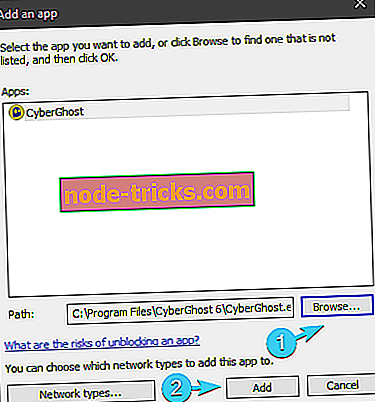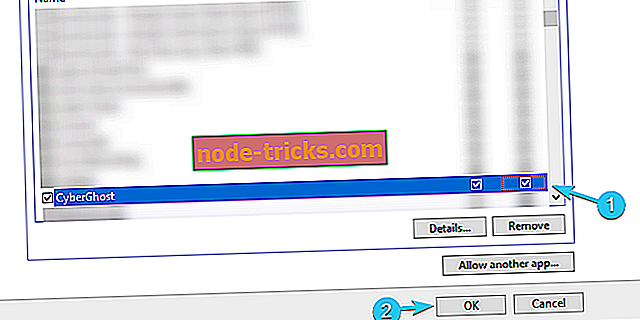Lassú VPN kapcsolat a Windows 10 rendszerben? Így gyorsíthatja fel
Úgy tűnik, hogy a VPN-ek az opcionális eszközökből gyorsan fejlődtek. Legalábbis a felhasználók többsége számára. A rendelkezésre álló megoldások tengerében azonban nehéz megtalálni azt, amely megbízható szolgáltatást nyújt ésszerű sebességgel. A dolog az, hogy a VPN-szolgáltatás minden bizonnyal lelassítja a kapcsolatot. Van azonban módja annak, hogy felgyorsítsuk a Windows 10-et, és biztosan bebizonyítottuk, hogy bemutatjuk azokat alább.
A VPN-kapcsolat gyorsítása a Windows 10 rendszerben
- A kapcsolat elhárítása
- Próbáljon ki más kiszolgálókat
- Ellenőrizze a víruskereső és a tűzfalat
- Csökkentse a titkosítási szintet
- Telepítse újra az alkalmazást
1. Hibaelhárítás a kapcsolatról
Biztosítani kell, hogy a VPN valóban az, amiért a kapcsolatod meglehetősen lassú. Teljesen tiltsa le a VPN-t és keresse meg a sebességváltozásokat. Ha a sávszélessége még mindig gyors, győződjön meg róla, hogy próbálkozik néhány lépéssel, és keresse meg a változtatásokat:
- A Wi-Fi helyett inkább vezetékes kapcsolatot használjon.
- Indítsa újra a módot vagy az útválasztót.
- Útválasztó firmware frissítése.
- Használja a VPN-t minden egyes készülékhez.
Könnyedén meghatározhatja az aktuális letöltési / feltöltési sebességet (késleltetés is) a Speedtest látogatásával. Győződjön meg róla, hogy a Speedtest VPN-vel és anélkül futtatható, hogy meghatározza, hogy mennyi sebességet veszít el.

- VAGY READ: 5 legjobb VPN kliensszoftver a Windows 7 számítógépekhez
2. Próbáljon ki más kiszolgálókat
Ha a VPN-hez képest lassú sávszélességet vagy zavaró késleltetést kíván kezelni, ellenőrizni kell a szervereket. A késleltetés különösen a szerver helyétől függ. Minél tovább van a szerver a földrajzi helyéről, annál lassabb lesz a sebesség. Az adatcsomagnak többet kell utaznia, és így a sávszélessége jelentősen lelassul, és a késleltetés kritikus szintet fog elérni.

Ez utóbbi minden bizonnyal befolyásolja az online játékélményt, ezért javasoljuk, hogy ragaszkodjon a legközelebbi kiszolgálóhoz. Mivel a kiszolgálók közötti váltás meglehetősen egyszerű, a Speedtest segítségével kombinálva kipróbálhatja, hogy mi a legmegfelelőbb kiszolgáló az aktuális igényekhez. Ha valamit sugárzik - a legtöbb szerver meg fog tenni. Ha online játékokat játszunk - ragaszkodj a legközelebbi játékhoz.
Különböző szerverekről beszélve a Cyberghost több mint 1800-at tartalmaz, könnyedén válthat közöttük, hogy megérintse a szükséges sebességet. Ezen túlmenően az eszköz támogatása csodálatos, így nem lesz problémája. A CyberGhost VPN-t nagy kedvezménnyel kaphatja meg (2, 75 $ havonta 1 éves terv esetén).
3. Ellenőrizze a víruskereső és tűzfalat
A víruskereső (saját tűzfalával) és még a Windows tűzfal is megzavarhatja a VPN-t. Az előbbi az adatcsomagokat szkenneli, és biztonságos hálózatot biztosít. Ez a VPN-sebességeket terhelheti, mivel az ismétlődő beolvasások lassítják a VPN-szolgáltatás általános teljesítményét. Néhányan azt javasolják, hogy ideiglenesen tiltsa le a víruskereső programot, de úgy gondoljuk, hogy jobb, ha kivételt hozunk létre, és onnan költözzünk. Megtudhatja, hogyan kell ezt csinálni ebben a cikkben.
Továbbá, a Windows natív tűzfal blokkolhatja a VPN-t tartósan, így biztosítson kivételt a VPN-nek a tűzfal számára is. Ha nem biztos benne, hogyan kell csinálni, kövesse az alábbi utasításokat:
- A Windows keresősávjában írja be az Alkalmazás engedélyezése parancsot, és nyissa meg az Alkalmazások engedélyezése a Windows tűzfalon keresztül .

- Kattintson a „ Beállítások módosítása ” gombra.
- Kattintson a „ Más alkalmazás engedélyezése ” gombra
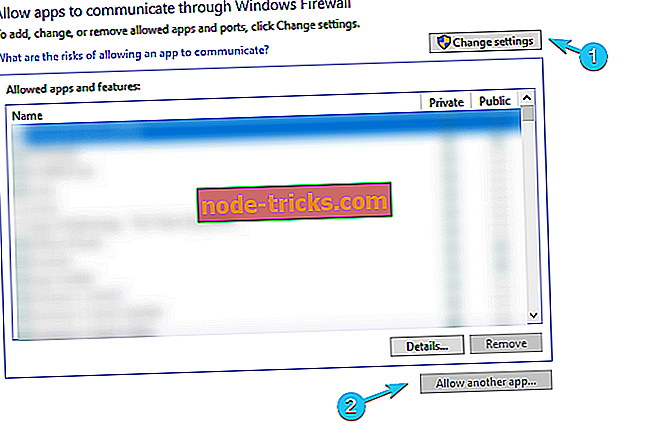
- Keresse meg a VPN programot a programfájlokban, és adjon hozzá EXE fájlt.
- Kattintson a „ Hozzáadás ” gombra.
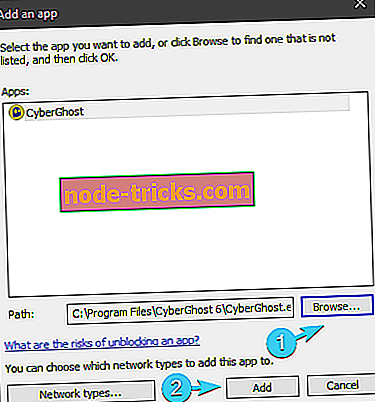
- Hagyja, hogy a VPN kommunikáljon mind a nyilvános, mind a magánhálózaton keresztül.
- A módosítások megerősítéséhez kattintson az OK gombra .
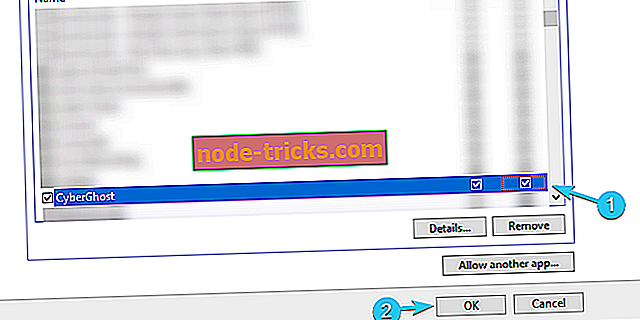
4. Csökkentse a titkosítási szintet
A titkosítás nagyon fontos VPN szegmens számos felhasználó számára. Lehetővé teszi az összes küldött és fogadott adat titkosítását és visszafejtését. Azonban fordítottan arányos a VPN titkosítás. Alapvetően a jobb (erősebb) titkosítás - a lassabb kapcsolat. Egyes protokollok, amelyek a legbiztonságosabbak, akár 10-szer is csökkenthetik a kapcsolat sebességét.
Ez nem szabály, de többnyire így működik. Tehát, amit tehetsz, attól függően, hogy mennyi biztonságot igényel a tevékenységed és a preferenciák tekintetében, a titkosítási protokollt egy kevésbé biztonságos, de kevésbé befolyásolja a kapcsolat sebességét.
A gyorsaság, ez a titkosítási / dekódolási protokollok sorrendje:
- PPTP - a leggyorsabb, de elavult biztonsági szabvány
- L2TP / IPSec - lassú, de átlag feletti biztonsági szabvány.
- OpenVPN - magas biztonság, átlag feletti sebesség. Valószínűleg a legjobb protokoll.
- SSTP - lassabb, mint a PPTP, de gyorsabb, mint a többi. Középszerű protokoll.
Mindegyiket kipróbálhatja egyedileg, és válassza ki magának. Továbbá, amint azt már említettük, ez az Ön preferenciáitól és tevékenységétől függ. A földrajzi korlátozások elkerülése érdekében nincs szükség fejlett titkosítási protokollra. Másrészt, a feladatok többségében a titkosítás nagyon ajánlott.
5. Frissítse a tervet
A fizetett (prémium) VPN-megoldások és az ebben a cikkben ingyenesen elterjedt főbb különbségeket már megkülönböztettük. A VPN-szolgáltatók többsége számára érthető, hogy prémium sebességgel prémium terveket kínál. Tehát, ha döntő szerepet játszik a VPN-szolgáltatás használatában és minden előnyében, akkor az idő nagy részében kell fizetnie. Van egy ésszerű gyanú, hogy a VPN-szolgáltatók még a sebességet is fojtogatják, hogy kényszerítsék Önt arra, hogy fizetett tervekhez forduljanak, ami sikeres üzleti tervezésnek tűnik.
Ez az év megfelelő ideje a VPN-ek megszerzéséhez, a kedvezmények miatt. Például a CyberGhost, a mi VPN, a legfeljebb 83% -os kedvezményt kap a karácsonyra. Itt megnézheti.
Végül győződjön meg róla, hogy közzéteszi kérdéseit vagy alternatív módjait a VPN felgyorsítására az alábbi megjegyzések részben.